ども!おっさん留学カウンセラーです! 本日はカナダ学生ビザの延長方法の解説をやっていきます!

「注意」ビザの可否については最終的な判断は大使館に委ねられます。
ここでのビザ申請方法ではビザの許可を保証するものではございません。
またビザの情報は常にアップデートされております。
最新の情報は各国大使館サイトや相談されている留学エージェントさんにご確認をお願いします。



こちらの記事はカナダ学生ビザをすでに取得されていて、そのビザの延長をする申請方法を解説しています。
これからカナダの学生ビザやワーキングホリデービザを申請したい方は下記の記事を参考にしてください。
2,オンラインフォームの入力
3,必要書類のアップロード
4,書類サンプル・記入例
5,オンライン決済で支払い
6,ビザの許可証の確認と受け取り
7,まとめ、余談、ワンポイントアドバイス
8,よくある質問
9,最新情報
1,カナダ学生ビザ延長申請に必要なもの
●英文残高証明書(カナダドル建て、可能であれば本人名義、発行日から申請まで1ヶ月以内が好ましいです。)
●クレジットカード(申請料金を支払うのに使います。$150 ※2021年3月現在)
●LOA(学校入学許可証)(願書を提出した学校から発行してもらいます。)
●Work permit Application(ワークパーミット申請書)(※申込するコースに就労が必要な場合に必要です。)(願書を提出した学校から発行してもらいます。)
●顔写真(書類のアップロードに使いますがスマホで簡単に撮影ができます。)
●申請書 IMM5709 (ご自身で作成できます。)



2,オンラインフォームの入力

2.1 IRCC Secureアカウント(MyCICアカウント)へサインイン
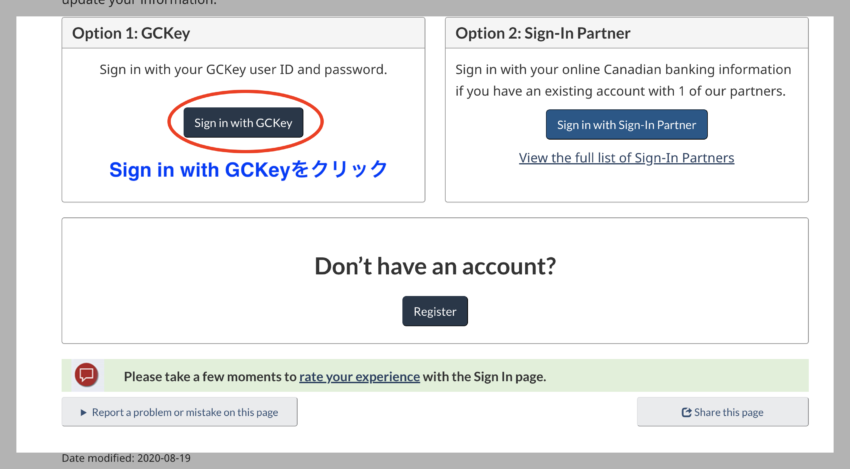
●IRCC Secureアカウントのログインページにいきます。
●Sign in with GCKeyをクリックします。
2.2 UsernameとPasswordを入力
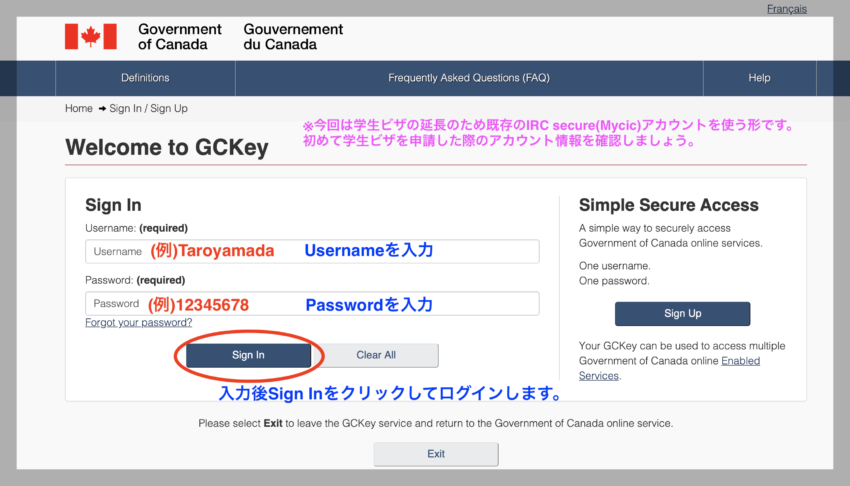
●IDとPasswordを入力します。
●入力後Sign Inをクリックしログインします。
その際に設定したIDやパスワードを使います。
2.3 Continueをクリックして次ページへ
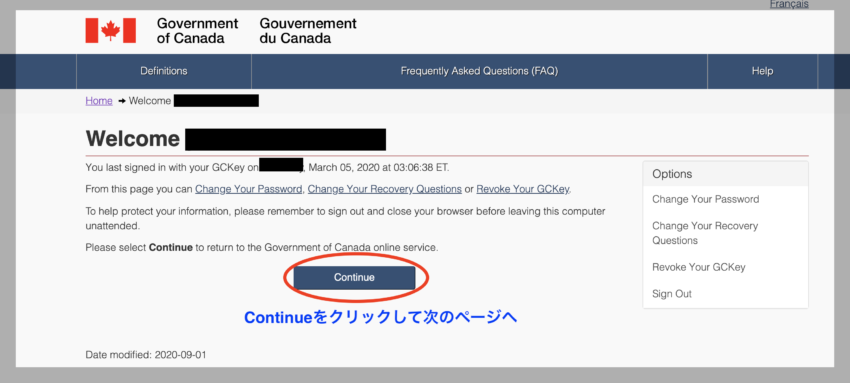
●Continueをクリックして次ページへ進みます。
2.4 I Acceptをクリックして次のページへ
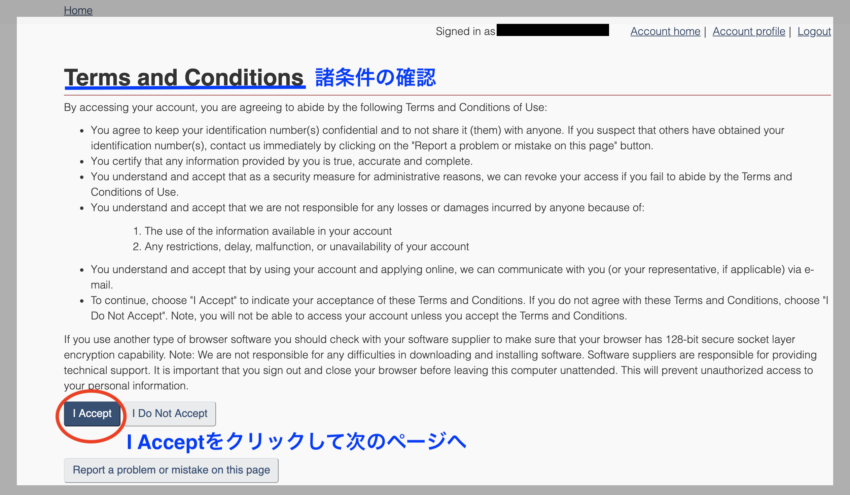
●I Acceptをクリックして次のページへ進みます。
2.5 Seculity Questionsの回答を入力
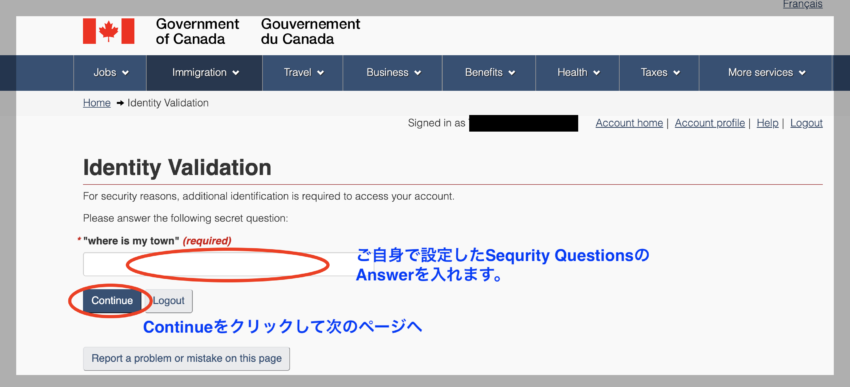
●Security Questionsの回答を入力します。
●入力後 Continueをクリックして次のページへ
最初にアカウント作成した際にご自身で設定する4つの質問と答えになります。過去の記録を確認しましょう。
2.6 アカウント内から学生ビザ延長申請を始める
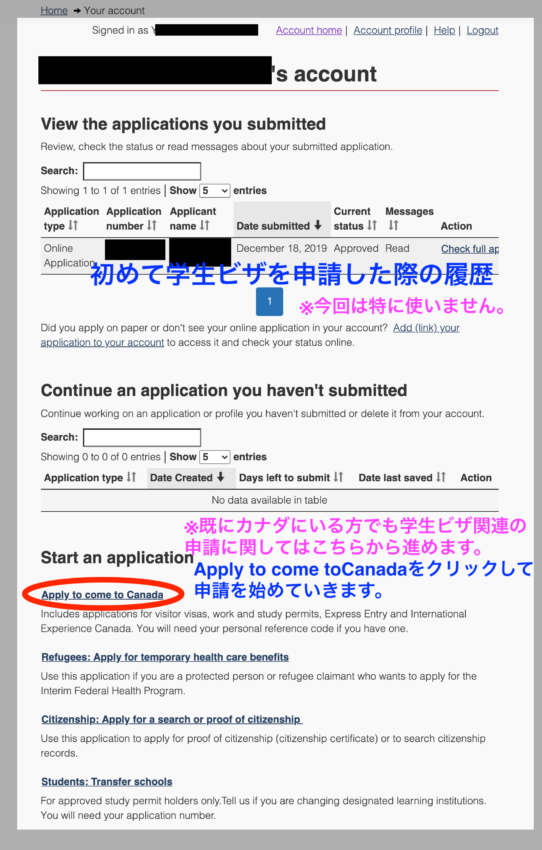
●無事にログインをすると過去のカナダビザの申請履歴を確認できます。
●Apply to come to Canadaをクリックしてオンライン入力を開始します。
2.7 Personal referenceコードの確認
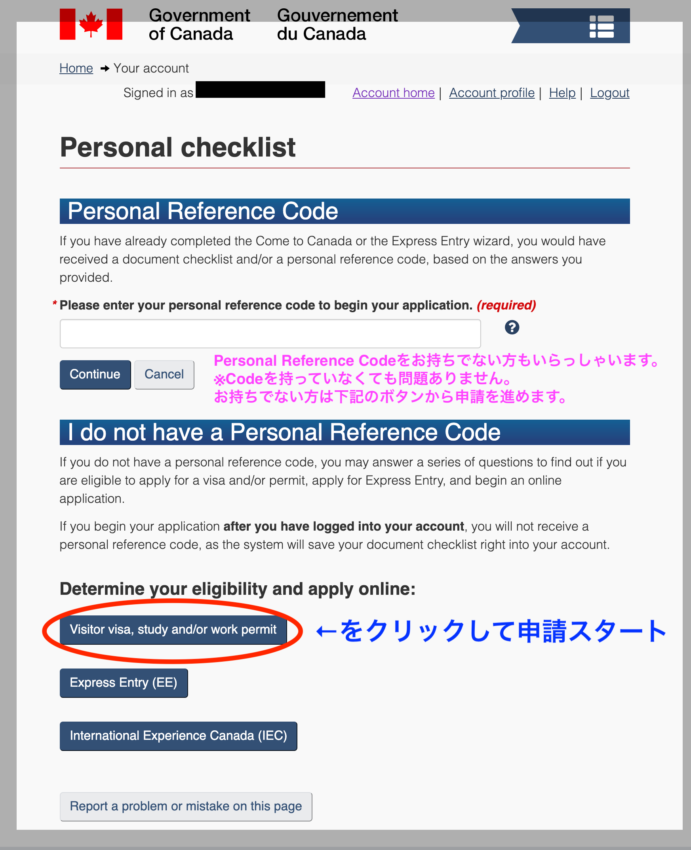
●Visitor visa,study and/or work permitをクリックします。
●申請に必要な情報を入力していきます。
2.8 申請資格についての質問
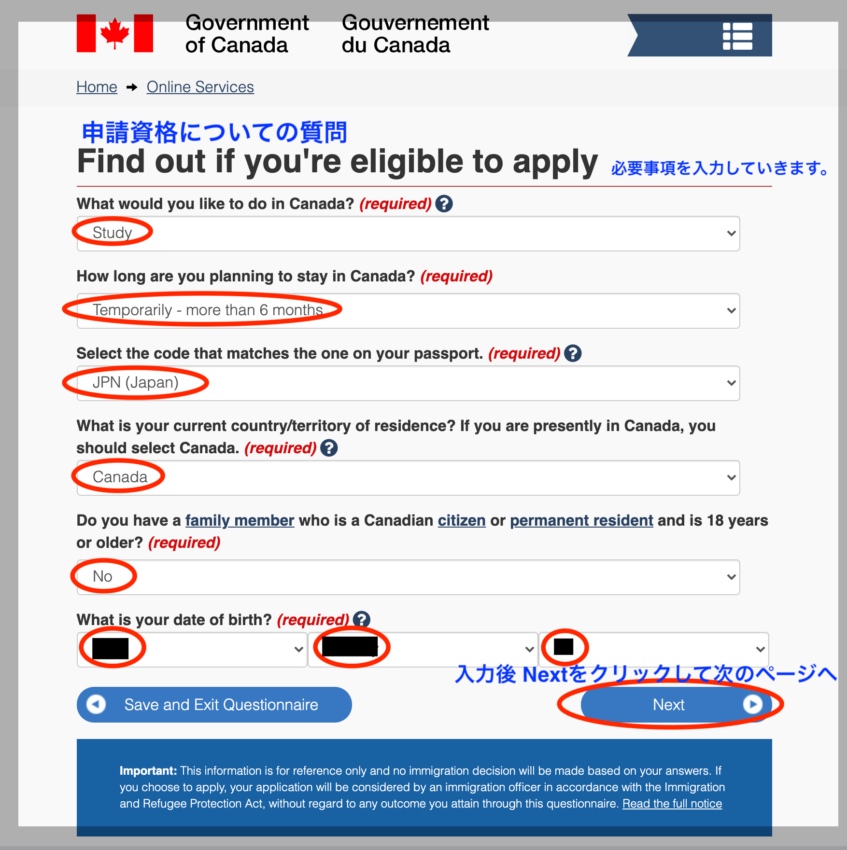
●What would like to do in Canada →Studyを選択 (学生ビザ申請なので)
●How long are you planing to stay in Canada→Temporarily more than 6monthsを選択 (カナダは6ヶ月以上滞在の場合ビザが必要なため)
●Select the code that matches the one on your passport→JPNを選択(パスポート発行国を選択)
●What is your current country / temporary residence? If you are presently in Canada you should select Canada→Canadaを選択 (居住国を選択)※現在カナダに学生ビザで滞在しているためカナダを選択
●Do you have a family member who is a Canadian Citizen or Permanent resident and is 18 years or older→Noを選択 (家族の中でカナダの市民権を持つ、または18歳以上の永住者がいるか)
●生年月日を入力
●入力完了後Nextをクリックして次のページへ
2.9 アメリカ永住権について
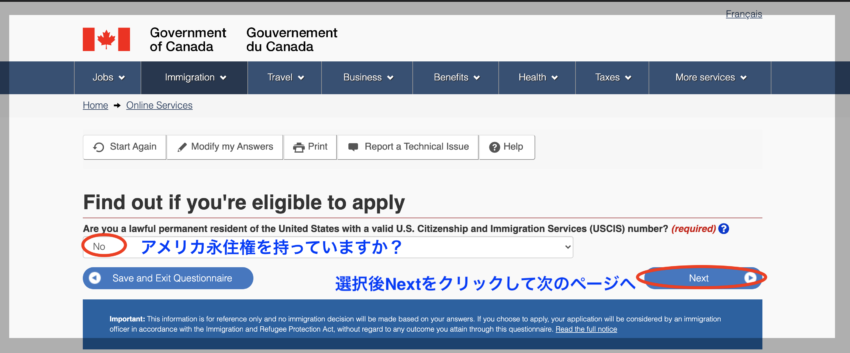
●アメリカの永住権を持ちですか?→当てはまるものをYes or Noで選択
●選択後 Nextをクリックして次のページへ
2.10 現在のカナダのビザステータス
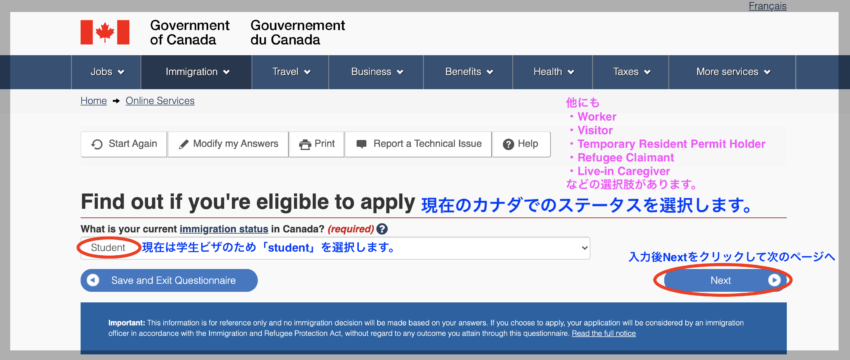
●現在カナダ滞在中のビザステータスを選択→studentを選択(現在学生ビザのため)
他にも・Workerや・Visitorや・Temporary Resident Permit Holderや・Refugee Claimantや・Live in care giverなどの選択肢があります。
2.11 婚姻状況と滞在する州について
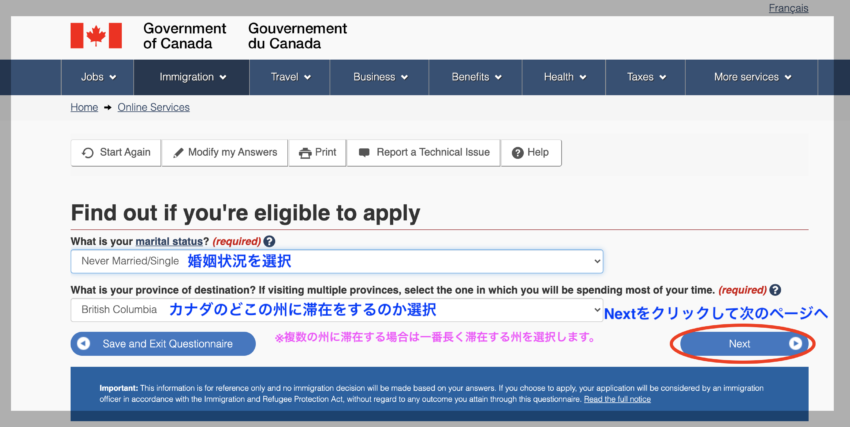
●現在の婚姻状況を選択します。
●カナダのどの州に滞在するかを選択します。
●入力後Nextをクリックして次のページへ
※複数の州に滞在する場合は一番長く滞在する州を選択します。
2.12 申請資格結果(どのビザを申請するか)の確認
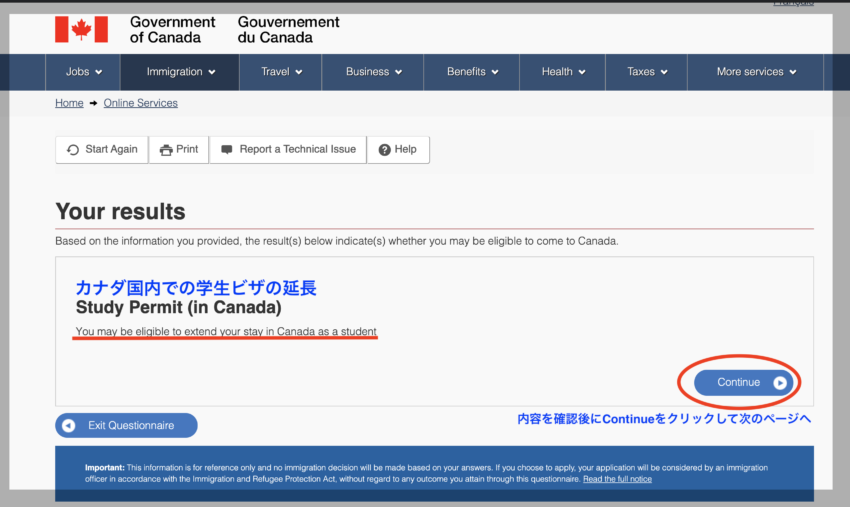
●ビザの内容を確認後に間違いがなければNextをクリックして次のページへ
※もしご自身が申請したいビザと相違があればページを戻して修正をしましょう。
2.13 引き続き個人情報の入力
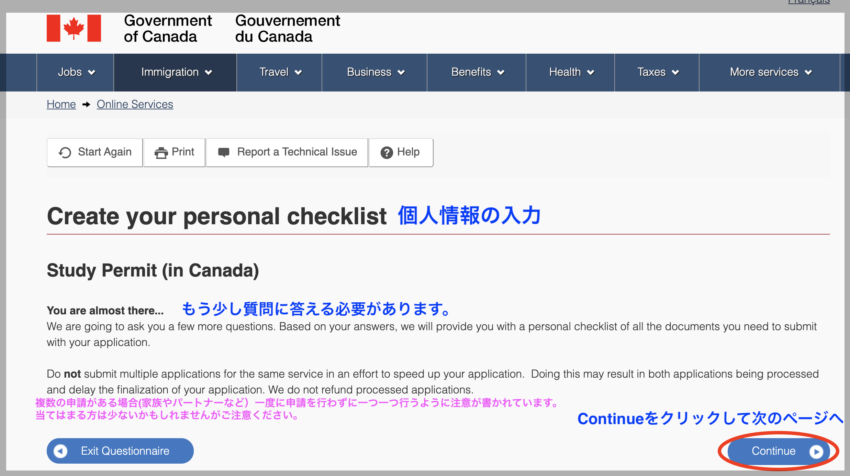
●Continueをクリックして次のページへ
※ご自身以外にご家族の分など複数の申請を必要とする場合、一度にまとめて申請を行わずに一つ一つ行う必要があります。当てはまる方は少ないかと思いますが、ご注意ください。
2.14 同行者の確認
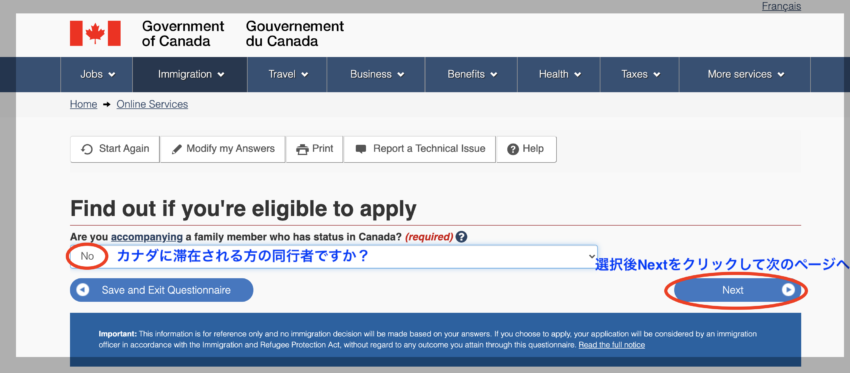
●カナダに滞在される方の同行者ですか?
●選択後Nextをクリックして次のページへ
※申請者がご本人であれば、同行者には当たりませんのでNoを選択します。
2.15 Work permitの申請について
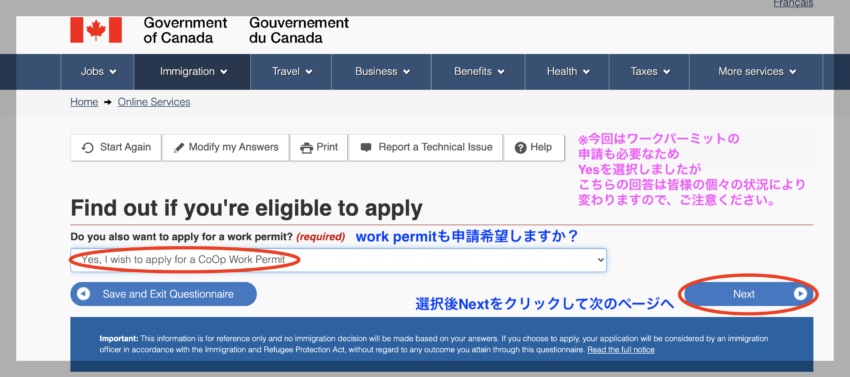
●Work permitの申請も希望しますか?
●選択後Nextをクリックして次のページへ
2.15 現在のビザの有効期限
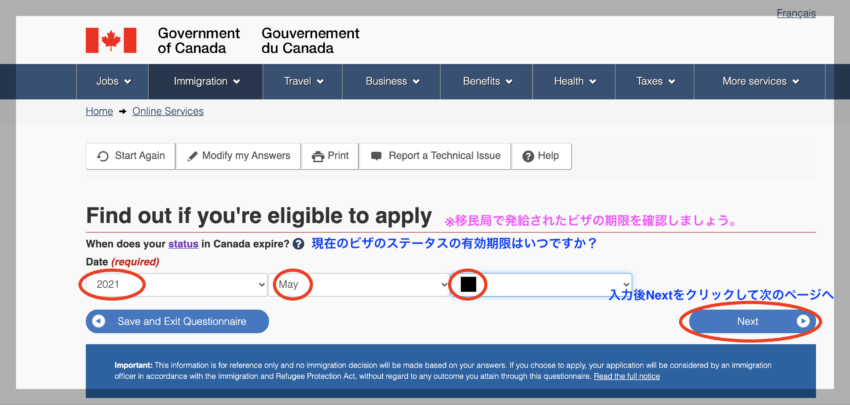
●現在のビザステータスの有効期限
●入力後Nextをクリックして次のページへ
※カナダ入国の際に発給されたビザの有効期限を記入します。 パスポートに貼られています。
2.16 健康診断について
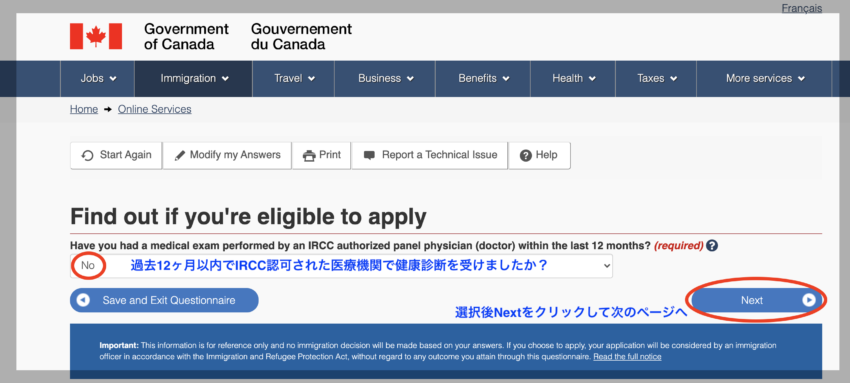
●過去12ヶ月以内でIRCCに認可された医療機関で健康診断を受けましたか?
●選択後Nextをクリックして次のページへ
2.17 家族分の申請について
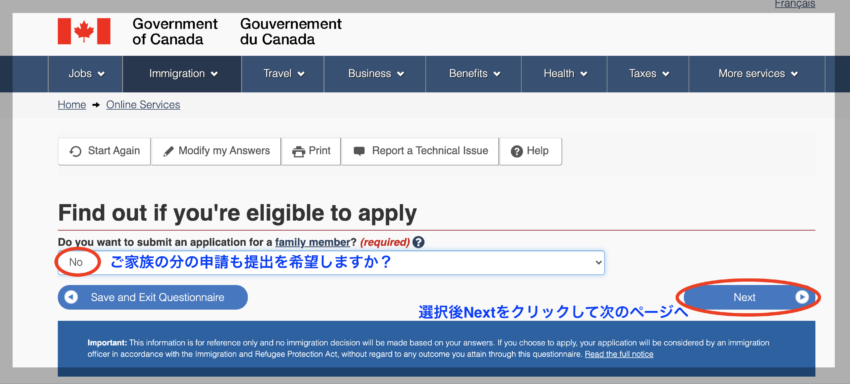
●ご家族の分の申請もしますか?
●選択後Nextをクリックして次のページへ
2.18 第3者へのアクセス権限について
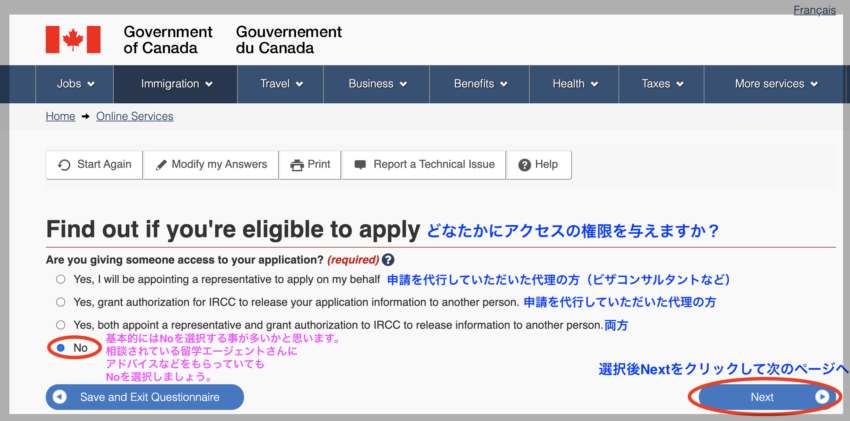
●どなたかにアクセスの権限を与えますか?
-申請を代行していただいた代理の方(ビザコンサルタント)
-申請を代行した代理人
-両方
-しない
●選択後Nextをクリックして次のページへ
※基本的にはNoを選択することが多いと思います。 相談されている留学エージェントさんにアドバイスをもらっていてもNoを選択しましょう。
2.19 バイオメトリクス歴について

●過去10年間において、カナダに来るための指紋採取、写真撮影(バイオメトリクス)を提供したことがありますか?
●選択後Nextをクリックして次のページへ
※カナダビザ申請時に必須となった項目で、すでに提供していますのでYesを選択します。
2.20 申請料の支払いについて
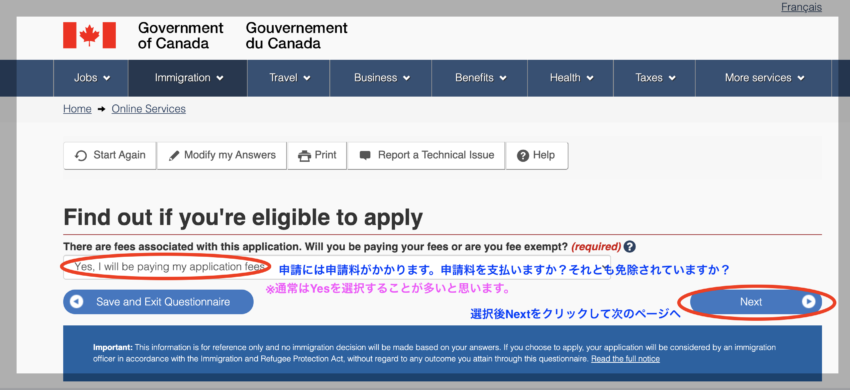
●申請料を支払いますか?それとも免除されていますか?
●選択後Nextをクリックして次のページへ
※通常は申請料を支払います。
2.21 デジタルコピーについて
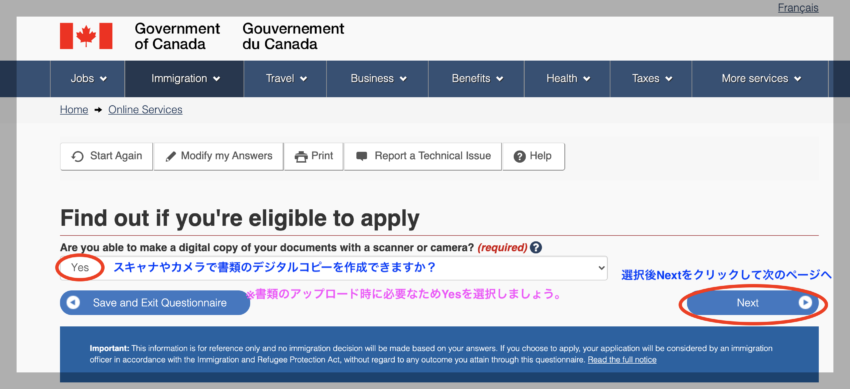
●スキャナやカメラで書類のデジタルコピーの作成は可能ですか?
●選択後Nextをクリックして次のページへ
※データで書類のアップロードを行いますのでYesとしましょう。
2.22 支払方法について
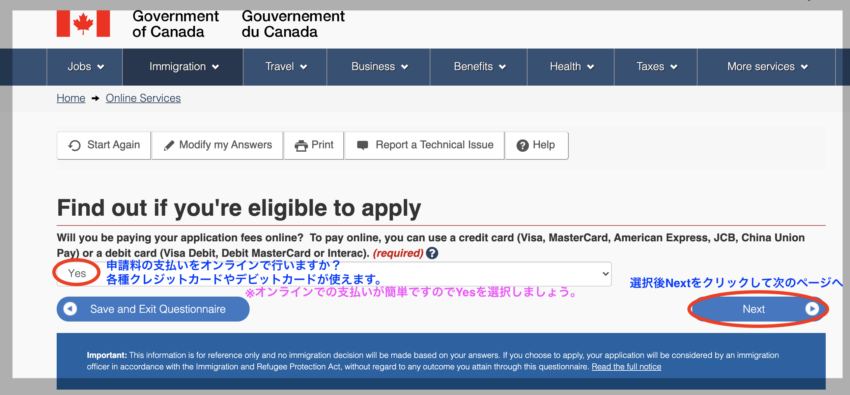
●申請料の支払いをオンラインで行いますか?
●選択後Nextをクリックして次のページへ
オンラインでの支払いが簡単ですのでYesを選びましょう。
2.23 申請内容全体確認
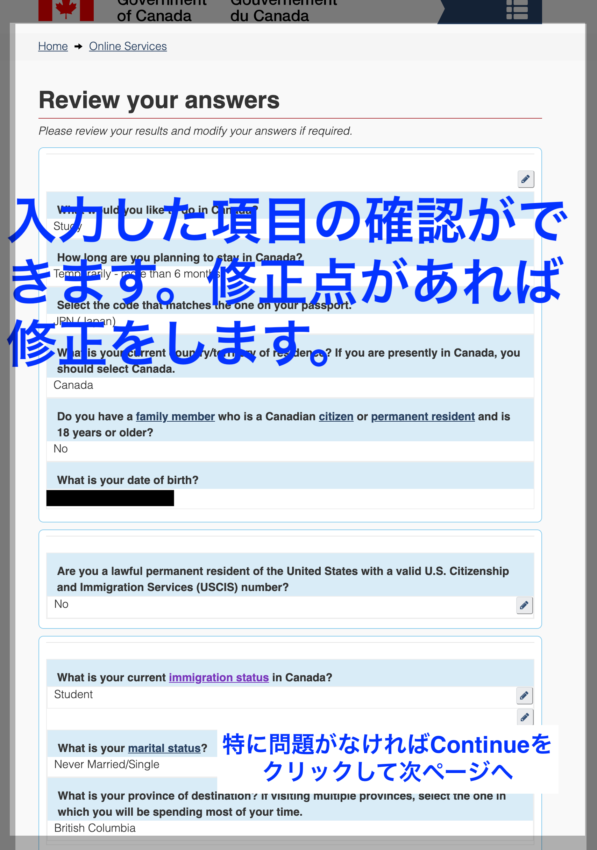
●入力した項目の全体が表示されます。 修正点があれば修正します。
●特に問題なければContinueをクリックして次に進みます。
2.24 書類の提出
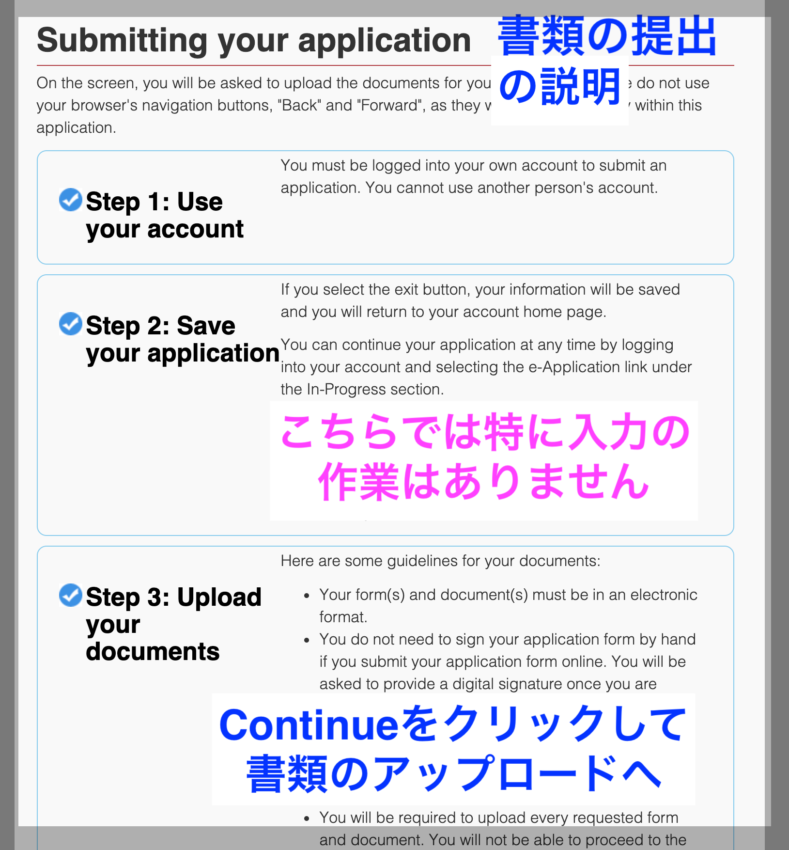
●Continueをクリックして次のページへ
※こちらでは特に入力作業はありません。


3,必要書類のアップロード

3.1 カナダ学生ビザ延長申請に必要な書類とアップロード
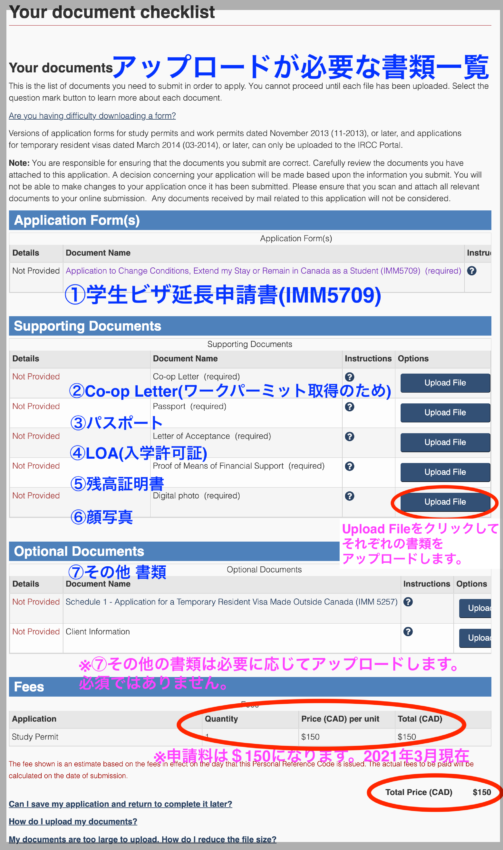
●こちらがカナダ学生ビザ延長申請に必要な書類一覧です。
●「Upload File」をクリックしてそれぞれの書類をアップロードしていきます。
※その他の書類は必要に応じてアップロードしてください。
※人によって多少書類が変わりますのでご注意ください。
●Passport(パスポート)写真のページだけではなくスタンプなどが押されている部分もアップロードすると良いです。)
●Letter of Acceptance(入学許可証) 通われる学校さんから発行してもらいます。
●Proof of Means of Financial Support(残高証明書) 英文、カナダ$建て、本人名義orご家族の名義で発行しましょう。
●Digital Photo(顔写真) スマホで撮影したもので大丈夫です。
●Co-op Letter(就労が必要なコースの場合に求められます。)
※その他必要に応じてアップロードします。
3.2 必要書類のアップロード完了
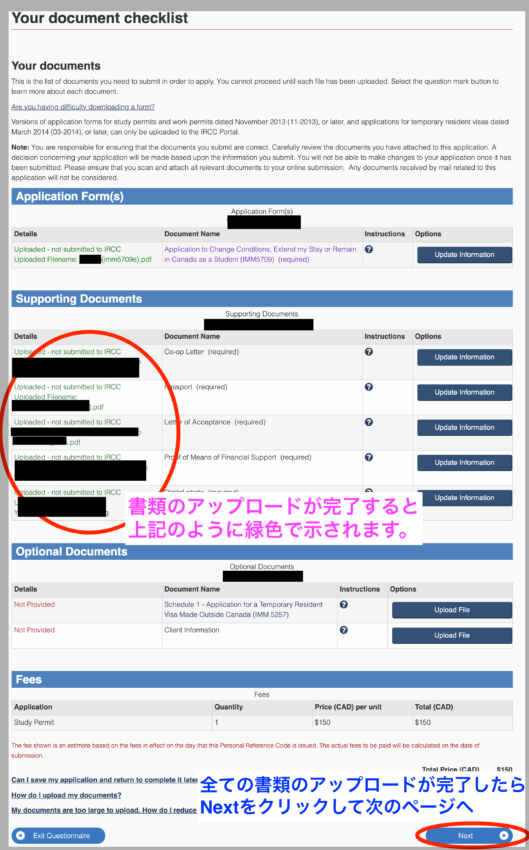
●各書類のアップロードが完了するとDetailsの部分が「Not providedからUploaded not submitted to IRCC」に変わり緑色の文字になります。
●全ての書類のアップロードが完了したらNextをクリックしてへ
もし申請書類のIMM5709が開けなかったら、、
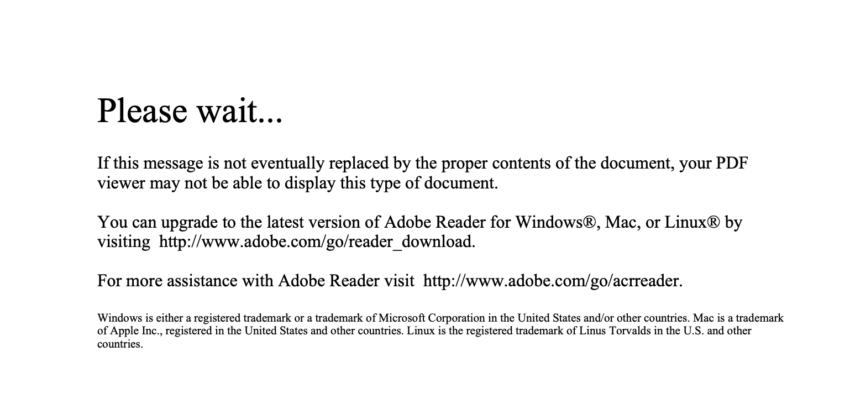
●画面からIMM5709をダウンロードして上記のような画面になってファイルを開けない場合、一度デスクトップに保存してから開いてみてください。
3.3 申請の同意

●I agreeをクリックします。(クリックすることで色が変わります。)
●名前を入力します。(パスポートと同じスペルにしましょう)
●Security Questionの回答を入力します。(回答はご自身で設定したものになります。)
●入力後Signをクリックして支払いページへ
3,必要書類のアップロード


4,書類サンプル・記入例
●Proof of Means of Financial Support(残高証明書)
●LOA(学校入学許可証)
4.1 IMM5709(申請書)
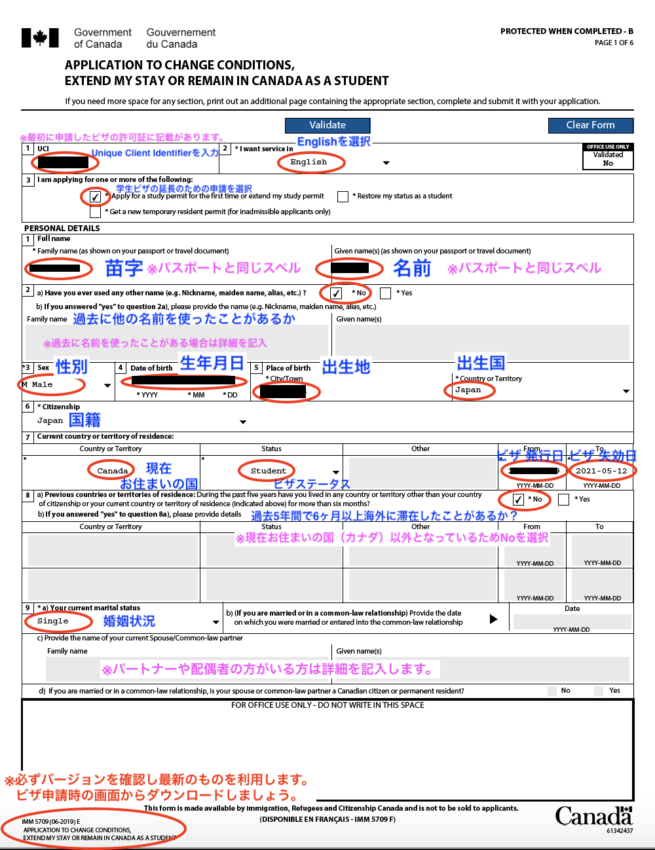
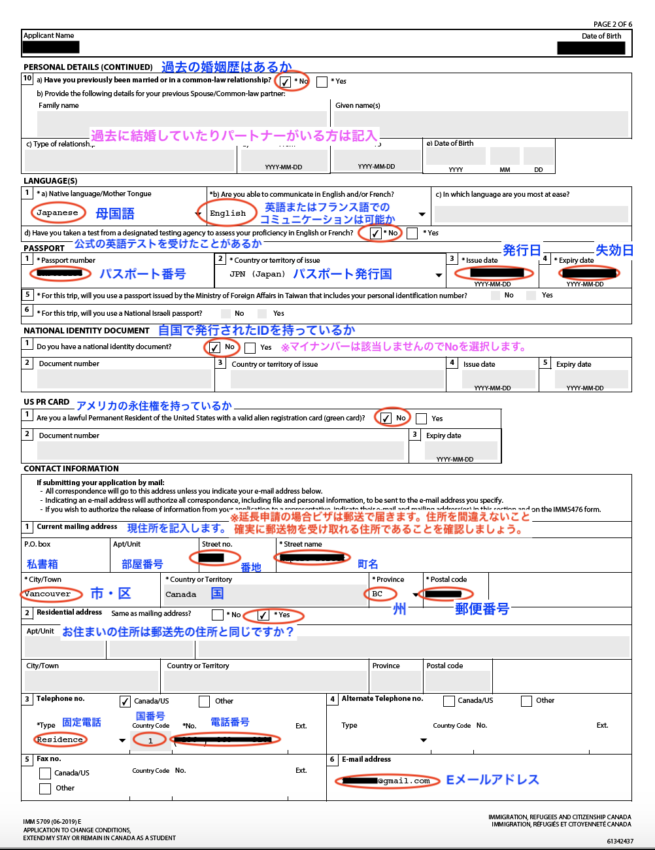
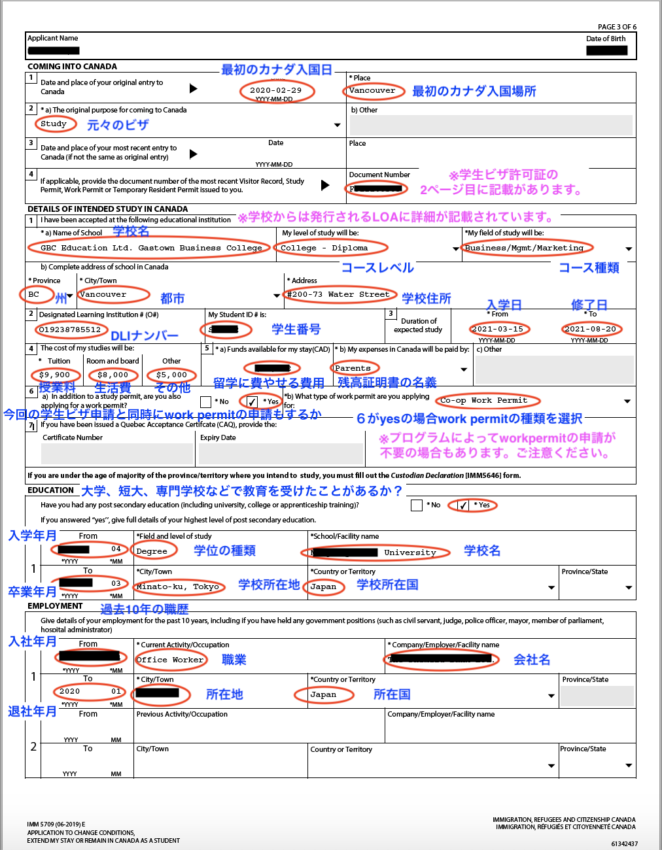
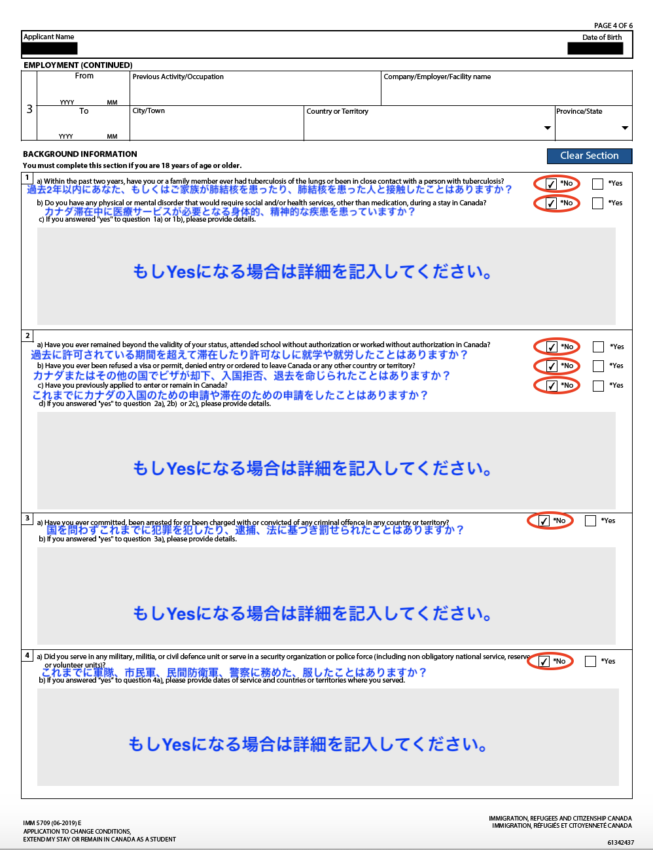
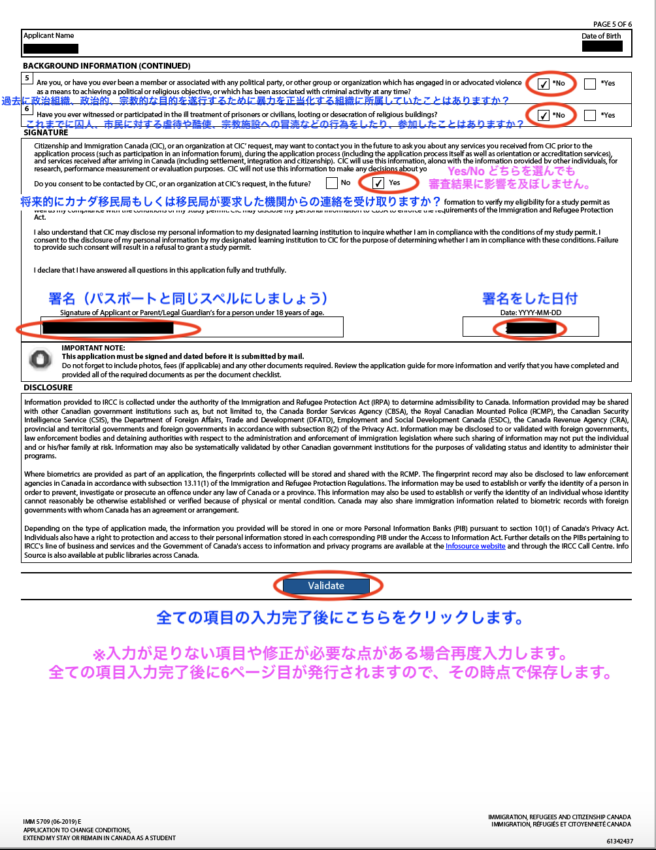
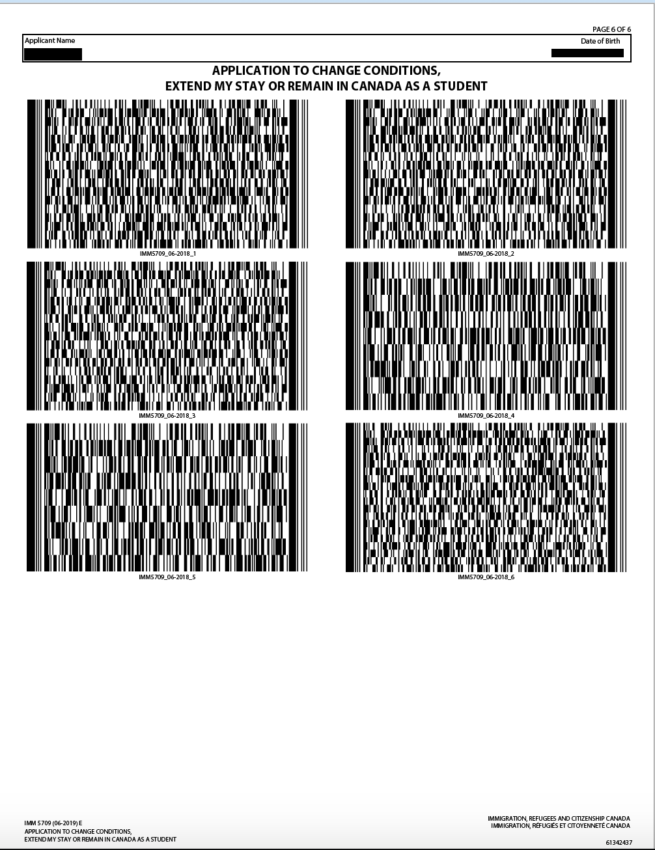
4.2 Proof of Means of Financial Support(残高証明書)
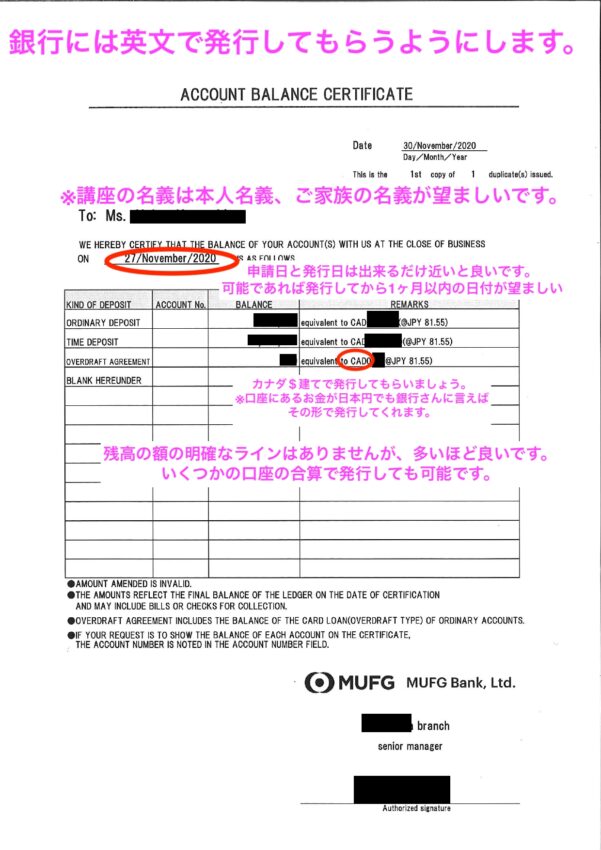
4.3 LOA(学校入学許可証)
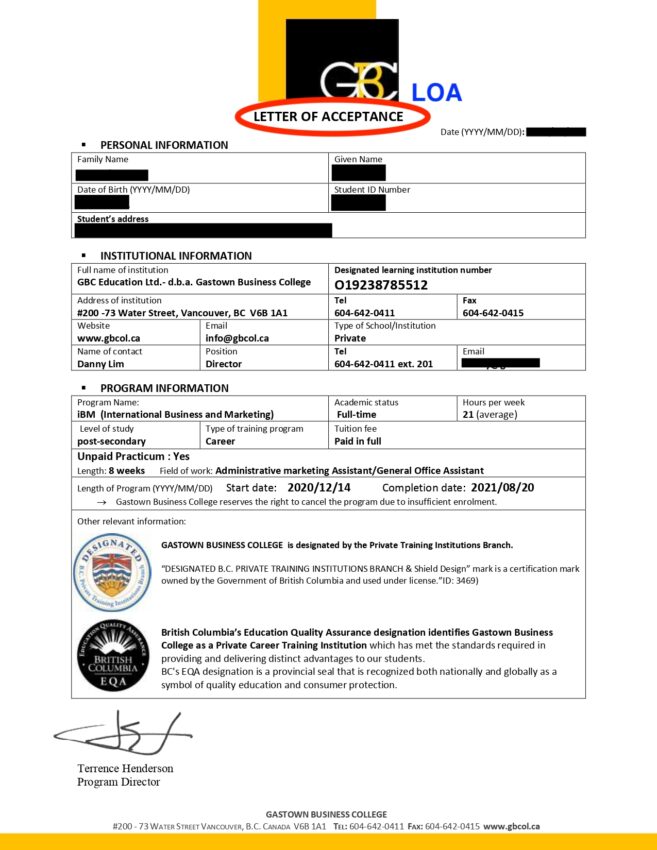
5,オンラインで支払い



5.1 支払い金額の確認
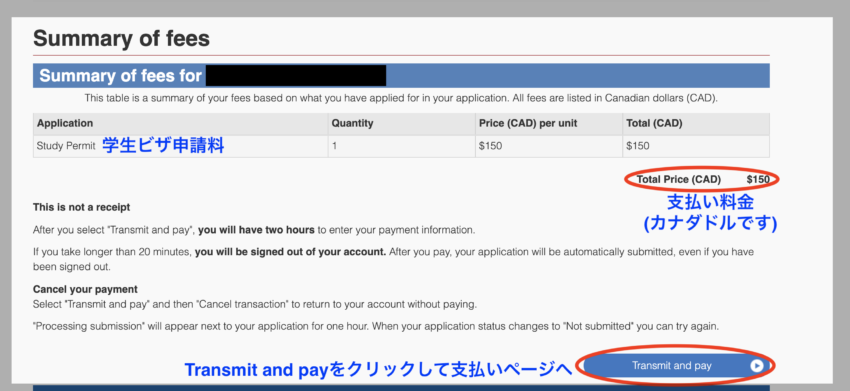
●Transmit and payをクリックして支払いページへ
5.2 カード情報入力後支払いへ
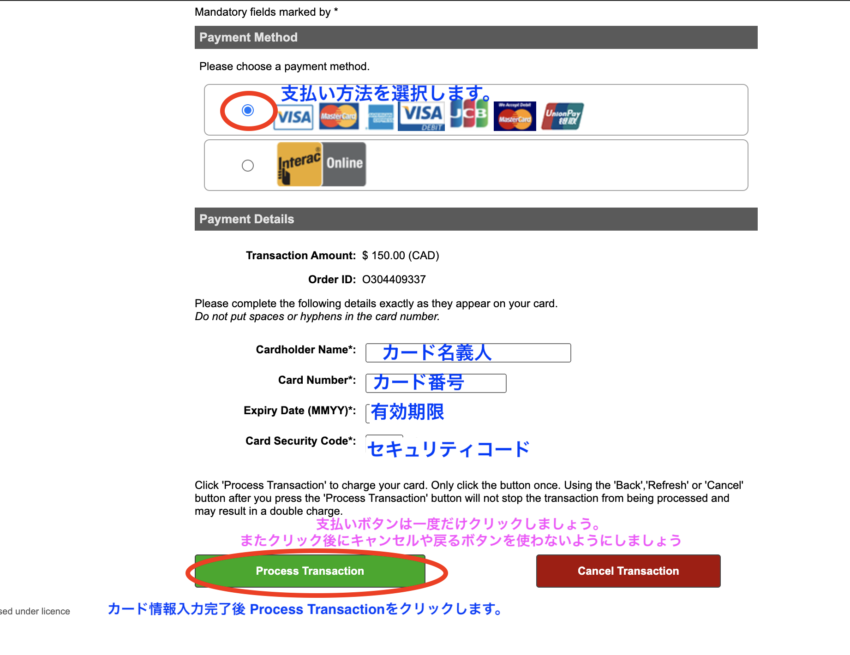
●支払い方法を選択します。
●カード情報を入力します。(カードの名義人は本人などの制限はありません)
●入力後「Process Transaction」をクリックします。
5.3 領収書確認
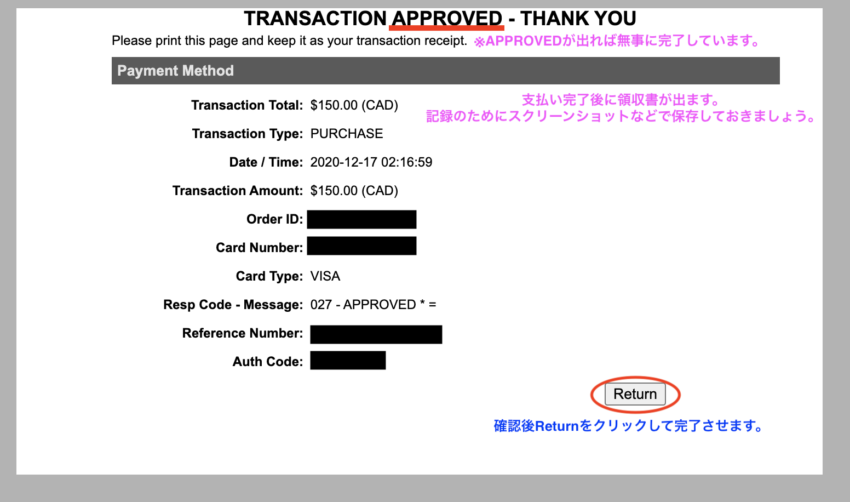
●支払い後領収書が発行されます。 (APPROVEDが出れば正式に受理されています)
※領収書はスクリーンショットなどで保存しましょう。
●確認後Returnをクリックして支払い作業を完了させます。
5.4 支払い手続きの完了
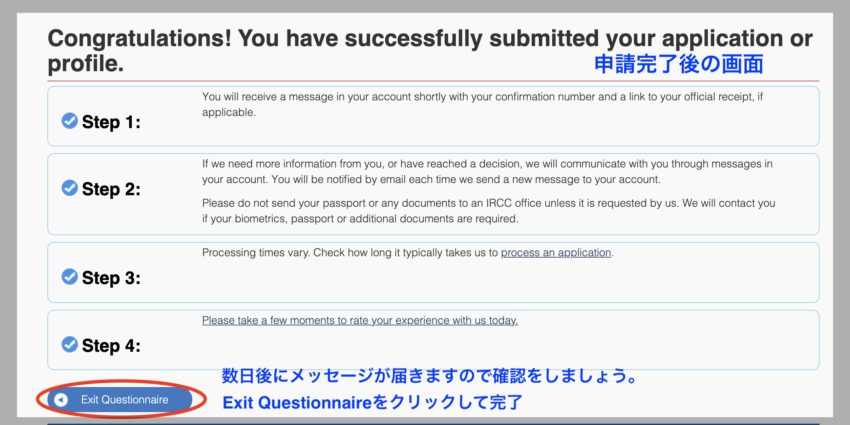
●Exit Questionnaireをクリックして申請を完了します。


6,ビザの許可証の確認と受け取り


6.1 1回目メッセージの確認
●確認のためIRCCアカウント内へログインしましょう。
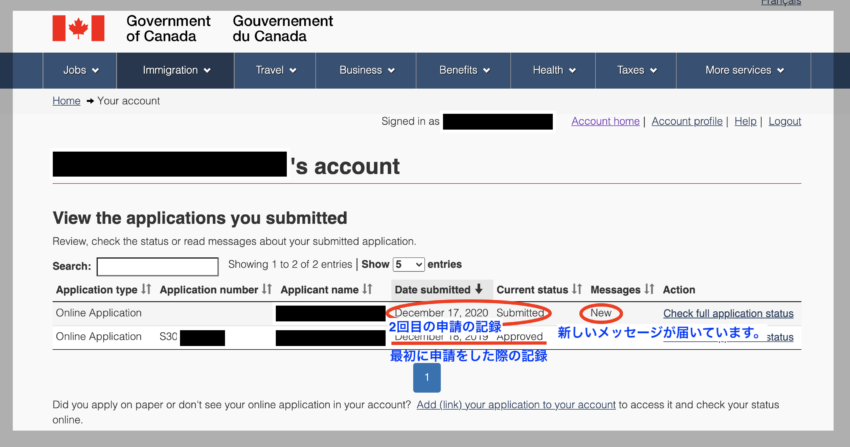
●Newをクリックして中身を確認します。
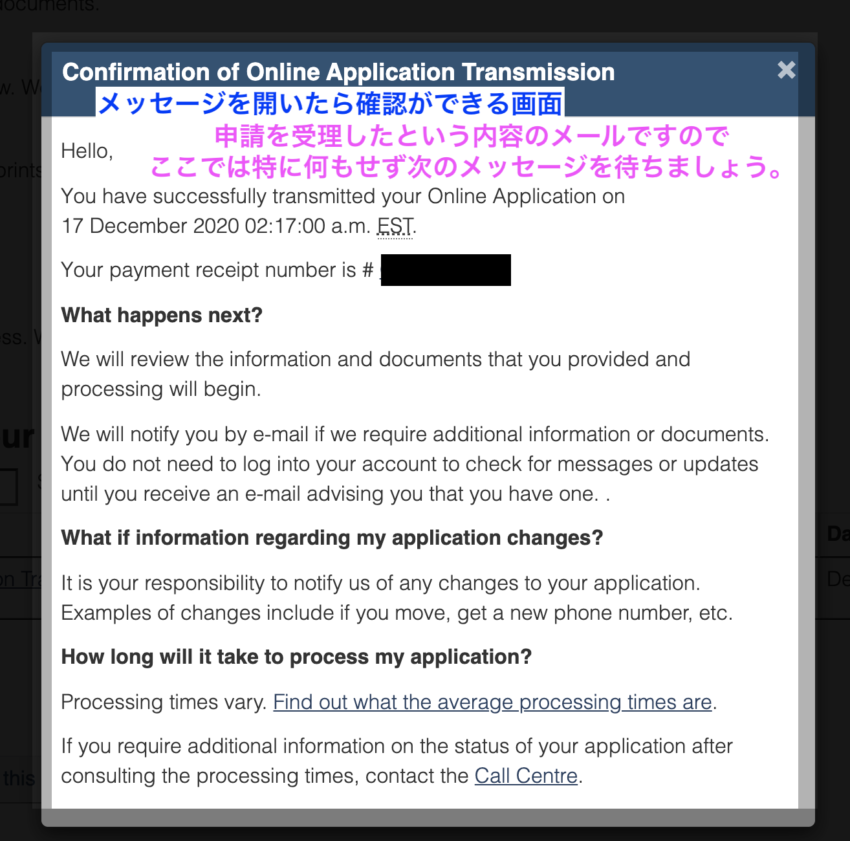
●申請を受理したという内容ですので、特に何もせず次のメッセージを待ちましょう。
6.2 2回目のメッセージの確認
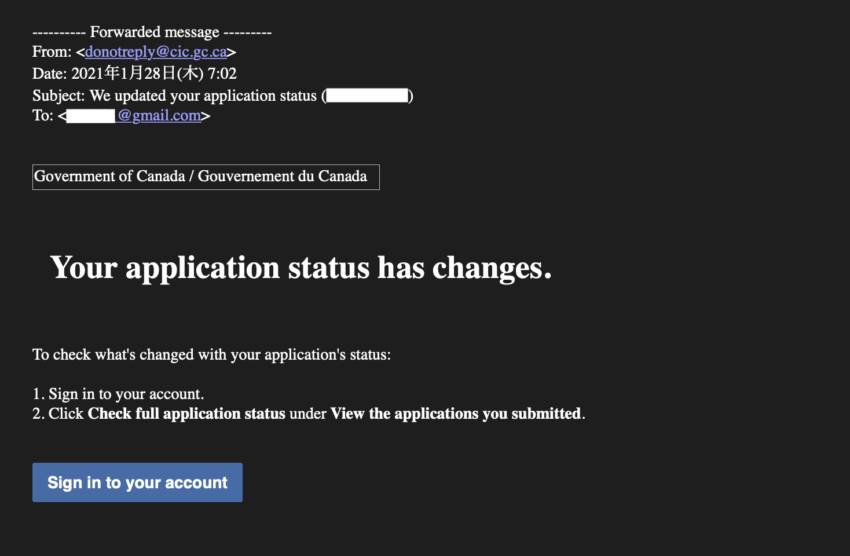
メールが届きました。アカウント内へのログインをして確認するようにという内容です。
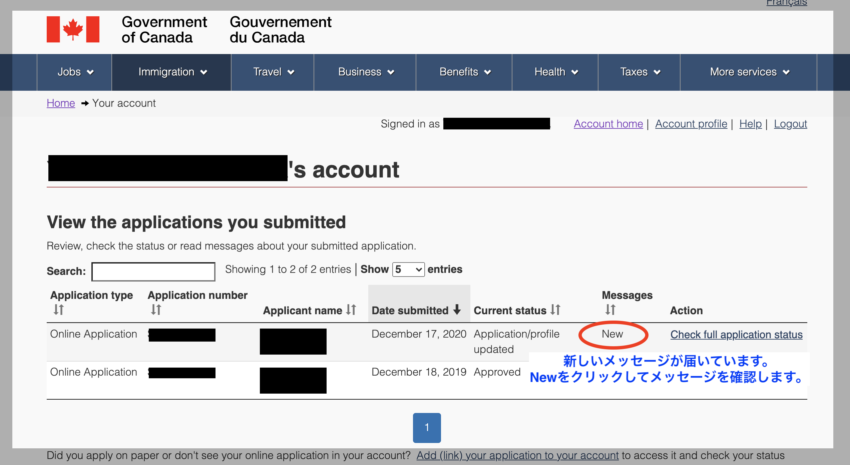
●Newをクリックして中身を確認します。
6.3 2回目のメッセージの中身
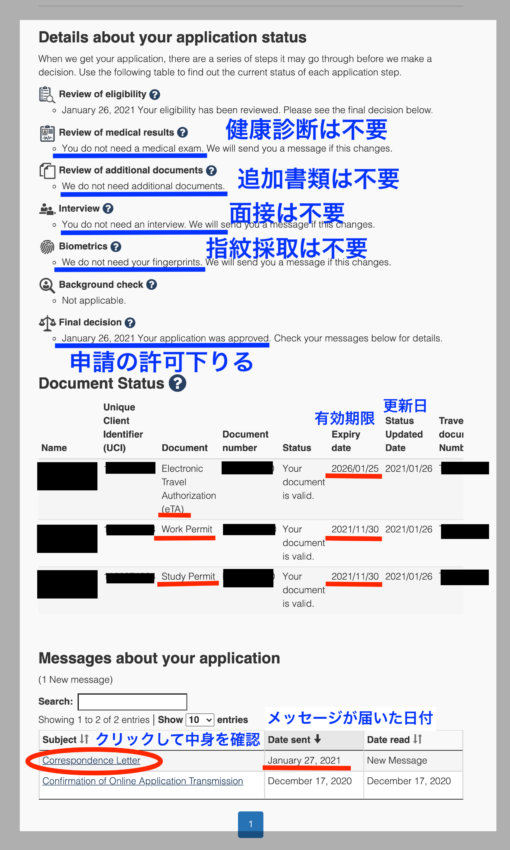
●eTA,Study Permit,Work Permitが無事に下りるようです。
 ●メッセージの中身を確認すると、その確認した日付が入ります。
●メッセージの中身を確認すると、その確認した日付が入ります。
6.4 レターの中身の確認
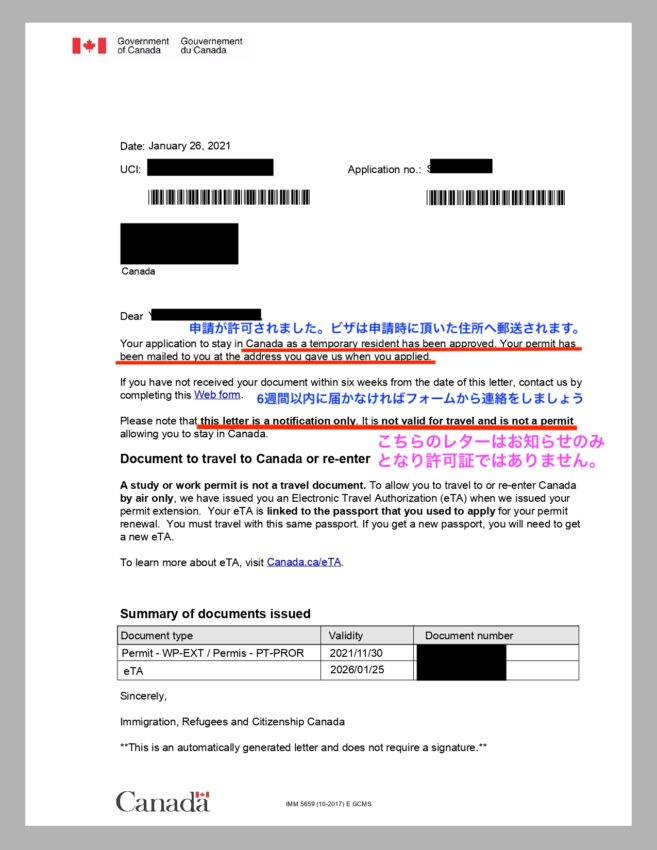
●申請が許可されましたが、実際のビザは申請時に入力した住所へ郵送されます。
●6週間経っても許可証が届かない場合はフォームから通知しましょう。
確実にビザを受け取れるようにご注意ください。


6.4 郵送で届いたビザの確認


届いた学生ビザ
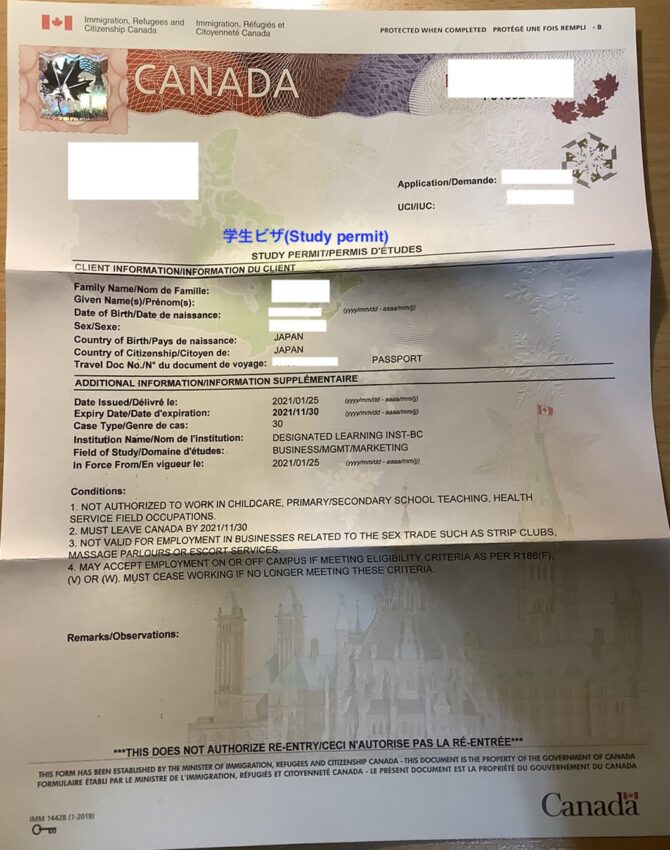
届いたワークパーミット
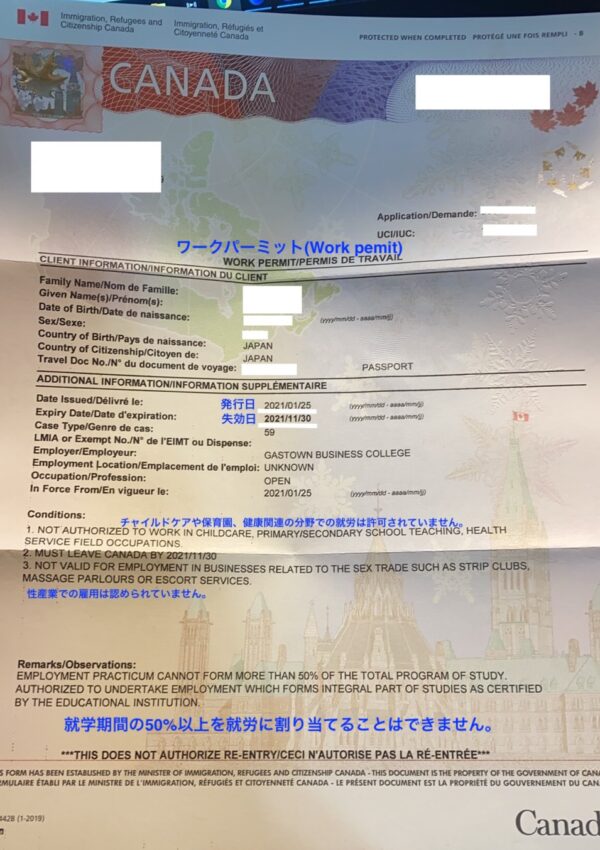



7,学生ビザ延長申請のまとめ、ポイント、余談など
●ビザを確実に受け取れる住所にし、受け取りミスがないように徹底しましょう。
●申請完了から通知メールが届くまでおよそ40日間ほどです。そこから実際にビザが郵送されてくるのに1週間ほどかかりました。
●合計で50日ほどかかりますので、余裕を持って申請をしましょう。
8,学生ビザ延長申請について、よくある質問
9,学生ビザ延長申請の最新情報
今後何かアップデートされたものがありましたら、更新していきます。













